Verhinderung der Datenausführung, abgekürzt als DEP geschrieben, ist eine Sicherheitsfunktion, die Ihnen hilft, Ihr System vor Viren und anderen Sicherheitsbedrohungen zu schützen, indem sie Ihre Programme überwacht, um sicherzustellen, dass sie den Arbeitsspeicher des Computers sicher nutzen. Benutzer müssen sich keine Gedanken darüber machen, diese Funktion zu aktivieren, da sie bereits ausgeführt wird und still im Hintergrund arbeitet, um Windows-Systembinärdateien oder Programme, die sich dafür anmelden, zu schützen. Trotzdem. Wenn Sie sicherstellen möchten, dass die Anwendung ausgeführt wird/überprüfen möchten, ob die Datenausführungsverhinderung oder DEP auf Ihrem Windows 11/10/8/7-PC aktiviert oder deaktiviert ist, finden Sie hier den Tipp.
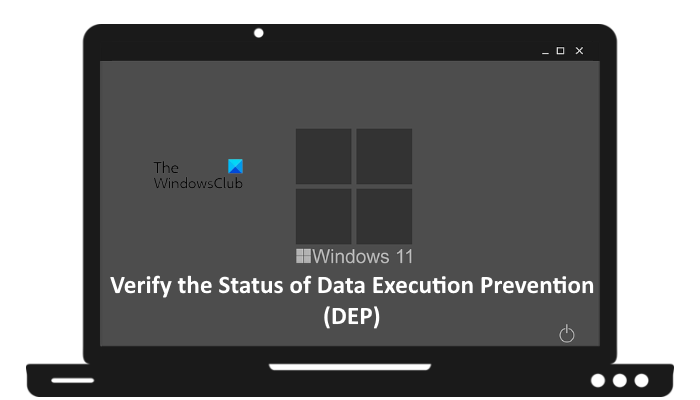
Hier ist ein Tipp, der Ihnen erklärt, wie Sie überprüfen können, ob Data Execution Prevention oder DEP in Ihrem Windows 11/10/8/7 ein- oder ausgeschaltet ist.
Überprüfen Sie den Status der Einstellungen zur Datenausführungsverhinderung
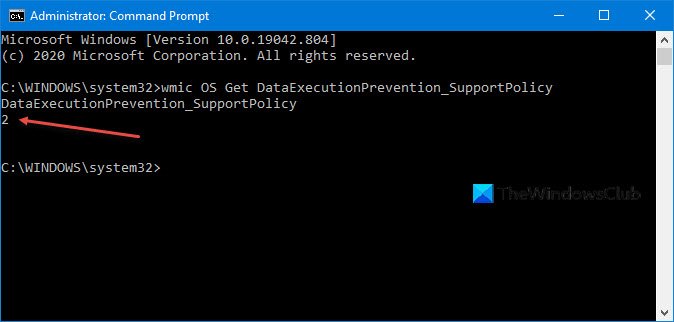
Öffnen Sie eine Eingabeaufforderung mit erhöhten Rechten, kopieren Sie Folgendes, fügen Sie es ein und drücken Sie die Eingabetaste:
wmic OS Get DataExecutionPrevention_SupportPolicy
Die angezeigte Zahl gibt den DEP-Status auf Ihrem Computer an.
0 – DEP ist für alle Prozesse deaktiviert. 1 – DEP ist für alle Prozesse aktiviert. 2 – DEP ist nur für Windows-Systemkomponenten und -Dienste aktiviert. (Standard) 3 – DEP ist für alle Prozesse aktiviert.
Wenn DEP für alle Programme aktiviert ist, kann es in manchen Fällen zu Problemen mit bestimmten Programmen kommen. Während es normalerweise nicht empfohlen wird, DEP für das gesamte System zu deaktivieren, können Sie die Datenausführungsverhinderung für ein bestimmtes Programm in Windows deaktivieren – tun Sie dies jedoch nicht für den gesamten Computer, da dies die Sicherheit Ihres Windows beeinträchtigen könnte.
Wie deaktiviere ich DEP oder Data Execution Prevention?
Die Data Execution Prevention (DEP) ist standardmäßig aktiviert. Wenn Sie es deaktivieren möchten, können Sie dies über die Windows-Sicherheits-App tun. Öffnen Sie die Windows-Sicherheit und wählen Sie dann aus App- und Browsersteuerung. Wählen Sie nun die aus Systemeinstellungen Registerkarte auf der rechten Seite. Klicken Sie auf das Dropdown-Menü Data Execution Prevention (DEP) und wählen Sie aus Standardmäßig deaktiviert.
Wie funktioniert DEP?
DEP verhindert, dass der Code von den Datenseiten ausgeführt wird. Wenn eine Anwendung versucht, einen Code von einer geschützten Datenseite auszuführen, tritt eine Ausnahme wegen einer Speicherzugriffsverletzung auf. Der aufrufende Prozess wird beendet, wenn die Ausnahme nicht behandelt wird.
Ähnliche Beiträge zu DEP:






